这篇教程是向脚本之家介绍Maya动力学制作在雪地留下脚印方法,教程制作出来的效果很不错,教程很值得学习,推荐到脚本之家,喜欢的朋友可以跟着教程一起来学习 教程要介绍的是如何让物体在雪地上留下实时的痕迹。这个效果虽不经常用到,但是很有价值。而且,方法也并不复杂,值得举一反三。例如:制作人走过雪地(甚至泥地等任何松软的表面)所留下的脚印、拖拽的痕迹等等。先看下效果:
一.雪地上的脚印1、准备场景。建立一个多边形Plane,我们将用它来作为雪地。网格密度设置要合理,密度越高,精度越高,同时计算速度也会相应降低。

2、准备鞋的模型,为其制作一段走路动画。相信这些都是大家很容易就能实现的,我就不赘述了。

3、把Plane物体制定为柔体。DynamicsSoft/Rigid BodiesCreate Soft Body 在弹出的对话框中设置如下,点击创建。
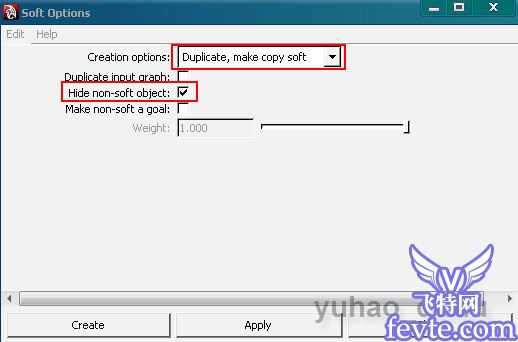
4、把鞋制定为Rigid Body 刚体。为了避免不必要的速度浪费,我们建立一个新物体代替整个鞋作为碰撞物体。5、选择鞋的鞋底部分,将其复制出一个新的物体作为碰撞物体。使用Polygons Edit Mesh Duplicate Face命令。
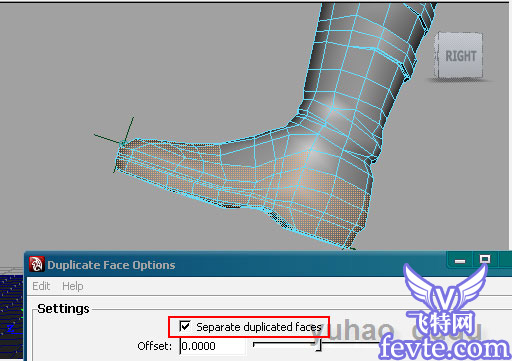
6、选择这个新复制的物体,将它指定为Active RigidBody主动刚体。DynamicsSoft/Rigid BodiesCreate Active Rigid Body保持默认参数即可:
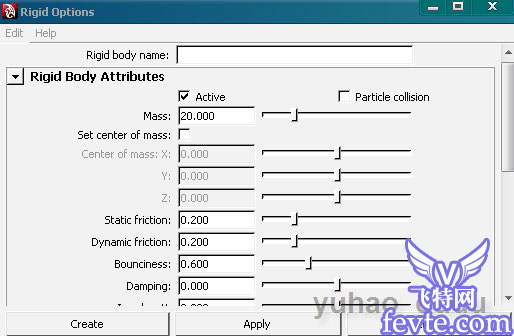
7、现在为雪地和鞋底物体之间添加碰撞。先选择雪地,再选择鞋底,然后使用dynamicsparticlesmake collide 添加碰撞命令。这时,当动画时,鞋就会和雪地之间发生碰撞了。
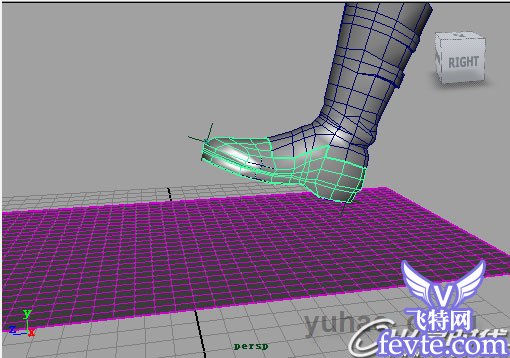
8、播放动画,会发现雪地在被碰撞后,会一直向下运动,这个效果不正确。
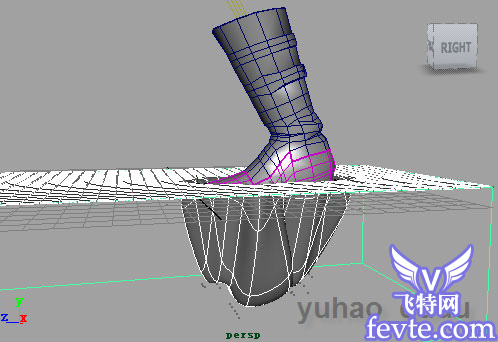
9、框选上面的雪地,在通道盒中减小conserve的数值,到0.1左右。再执行动画。
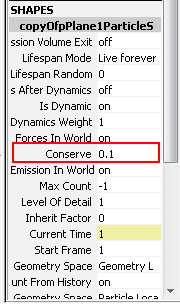
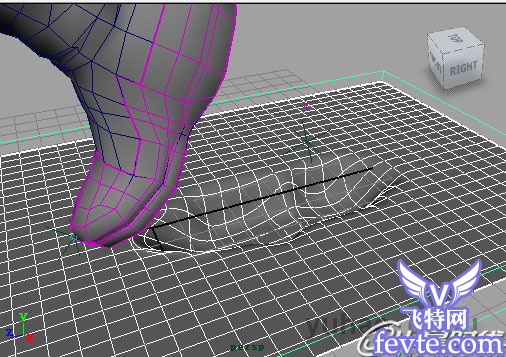
10、再播放动画,整个效果正确无误。而且你仔细看会还会看到,鞋在离开雪地的时候还会带一下,形成新的痕迹。
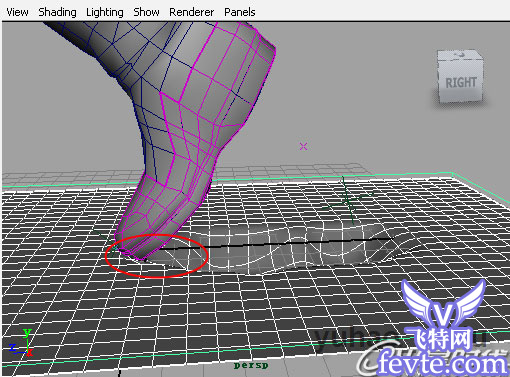
这样的话,脚印的效果就制作完了,举一反三,下面我再给大家介绍一下动力学物体在雪地上痕迹的制作,但是要注意两者不同的地方。
雪地滚球效果1、准备场景。建立一个多边形plane,这里设置其宽度width=20 ,高度height=20,宽度和高度的细分值都设置为30。我们将用它来作为雪地,如图。
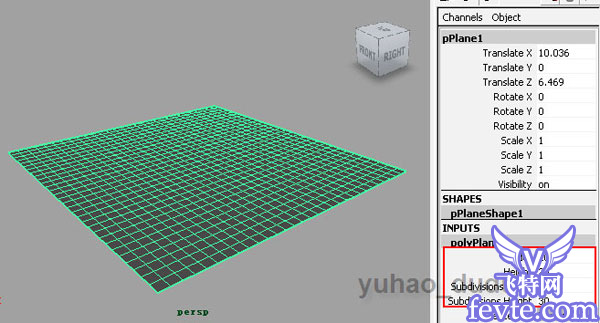
2、选择这个平面,将它指定为softbody柔体。dynamicssoft/rigid bodiescreate soft body 在弹出的对话框中设置如下,点击创建。
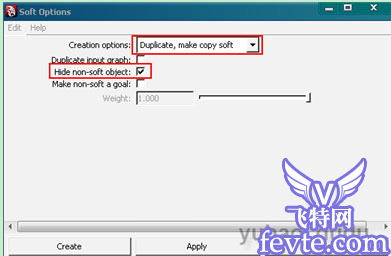
3、再创建一个多边形球体,用来当作碰撞物体。半径设为2
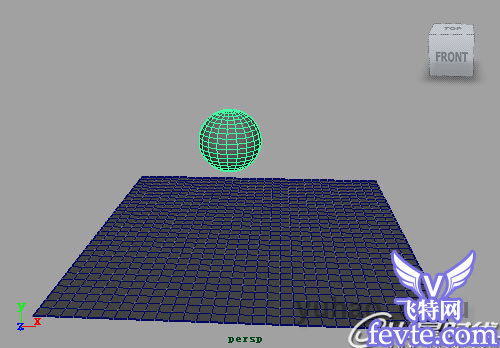
4、选择这个球体,将它指定为active rigidbody主动刚体。dynamicssoft/rigid bodiescreate active rigid body保持默认参数即可:
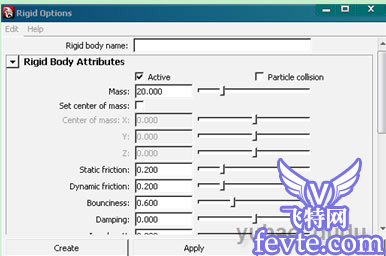
5、保持选择球体,按ctrl+a 打开 atrribute editor,在rigidbody标签下performance attributes项的stand in下拉菜单更改为sphere。这样就可以加速动力学计算速度,因为我们的碰撞物体也是球体。
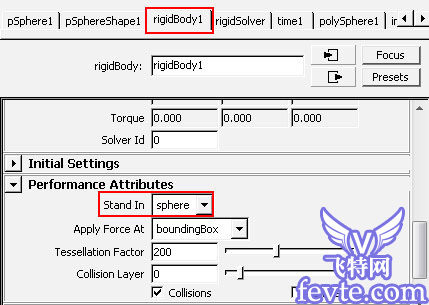
6、为球体添加重力 dynamicsfieldsgravity 默认参数即可。播放动画,可以看到球体开始下落了。7、但是球体和雪地之间并没有发生碰撞。现在为雪地和球体之间添加碰撞。先选择雪地,再选择球体,然后使用dynamicsparticlesmake collide 添加碰撞命令。这时,当球体下落时,就会和雪地之间发生碰撞了。
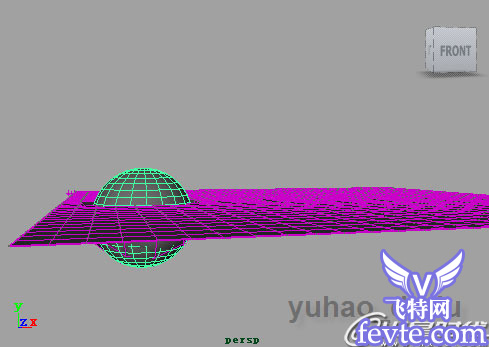
8、为了不让球体一直下落,需要给雪地指定一个厚度。在outline中选择创建雪地时被隐藏的物体,就是开头没有copy前缀的plane物体。按shift+h将它显示出来并向下移动一些来充当被雪覆盖的地面。
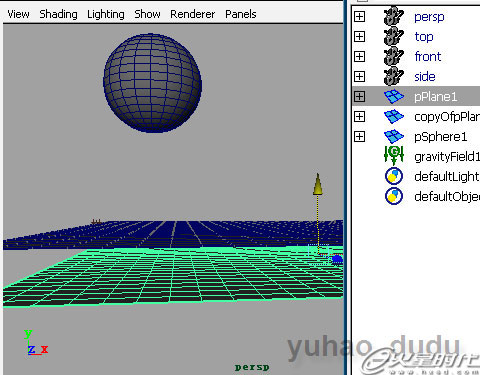
9、接下来给地面制定为被动刚体dynamicssoft/rigid bodiescreate active pasive body保持默认参数即可。10、我们会发现,当球落到地上的时候,雪地的表面由于受到球体碰撞力的作用,还会一直运动,这是一个错误。下面来修正这个错误。
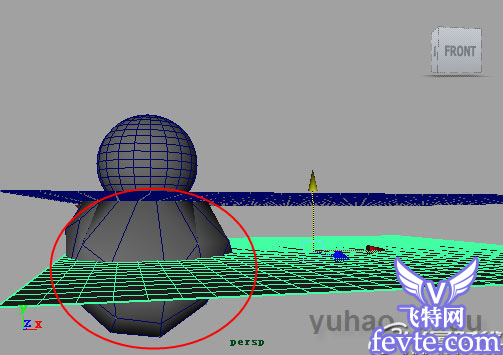
11、框选上面的雪地,在通道盒中减小conserve的数值,到0.1左右。再执行动画。问题得到了解决。12、下面给球体一个x轴方向的出速度,让它在雪地里能过滚起来。选择球体,按ctrl+a进入atrribute editor的rigidbody标签的initail settings项,设置initial velocity的x轴速度为5。
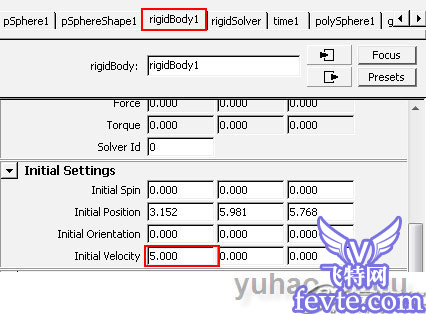
13、播放动画,效果还可以。到目前为止,用这种方法制作脚印动画基本可以满足要求了。但是如果是一个在雪地上滚动的物体,那么可能会发现它在雪地上不太容易停下来,显得很假。14、这时可以考虑打开球体刚体属性里的particle collision属性,并适当增大球体和地面的质量mass、初速度、阻尼damping直到感觉效果可以。
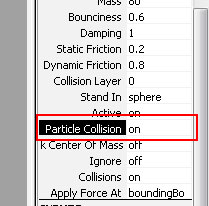
如上,雪地滚球的动画效果就制作出来了。希望大家能以一种手段做出多种效果,那我的目的就达到了


